Qué hacer si le roban o pierde su iPhone: una guía completa
Miscelánea / / November 18, 2023
Perder tu iPhone y no saber qué hacer a continuación es angustioso. Sin embargo, si ha perdido su iPhone, proteger el contenido almacenado en su interior es fundamental. En este artículo, lo guiaremos a través de los pasos necesarios a seguir en situaciones tan desafortunadas. Entonces, siga las instrucciones para saber qué hacer en caso de pérdida o robo de un iPhone.
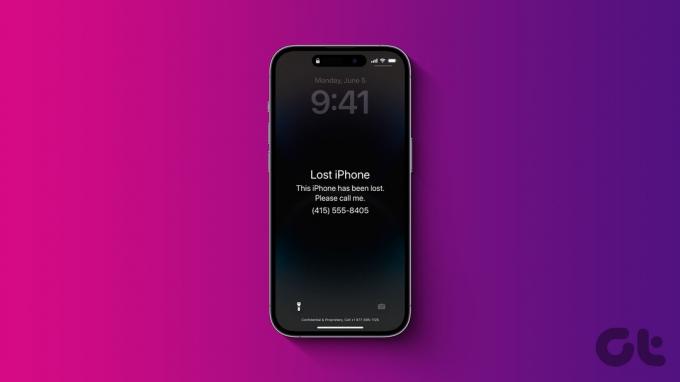
Lo primero y más importante es activar el modo perdido. Pero eso no es todo; Hay muchas otras cosas que debes hacer después de activar el modo perdido en tal escenario. Desde bloquear su iPhone de forma remota hasta presentar un reemplazo de iPhone, hemos compartido siete valiosos consejos en este artículo. Vamos a sumergirnos de lleno.
1. Marcar iPhone como perdido
Después de perder tu iPhone, lo primero que debes hacer es activar el Modo Perdido en tu iPhone o marcarlo como perdido. Hacerlo le ayudará a bloquear su iPhone y mostrar un mensaje en la pantalla una vez que esté en línea, lo que permitirá que otros le devuelvan su iPhone de forma segura. Dependiendo de si estás utilizando una Mac o Windows, sigue estos pasos.
Consejo: Ingrese el código de acceso asociado para desactivar el Modo Perdido en su iPhone recuperado.
En Mac
Paso 1: Inicie la aplicación Buscar mi en su Mac, vaya a la pestaña Dispositivos y haga clic derecho en su iPhone.
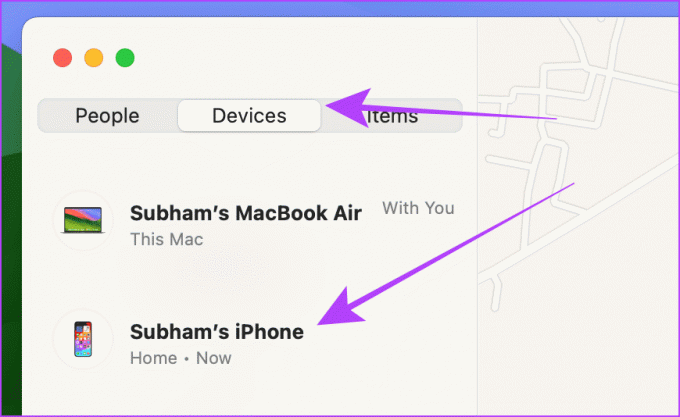
Paso 2: Haga clic en Marcar como perdido en el menú desplegable.
Consejo: Si pierde su iPhone en su casa o cerca, considere hacer clic en Reproducir sonido en lugar de marcarlo como perdido.
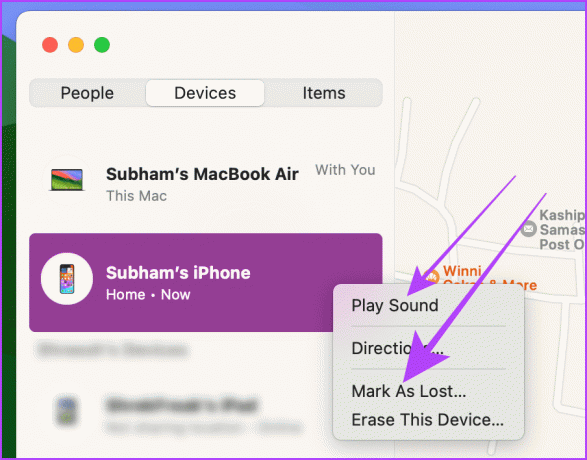
Paso 3: Haga clic en Continuar para confirmar y listo.
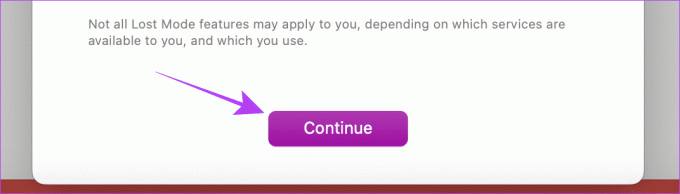
Etapa 4: Ahora, ingrese los detalles del contacto donde desea que lo contacten y toque Siguiente para activar el Modo Perdido en su iPhone.
Nota: Activar el Modo Perdido en su iPhone puede llevar algún tiempo, dependiendo de si el iPhone está encendido. Seguirá mostrándose como pendiente hasta que Find My ejecute el comando.

En Windows o cualquier navegador web
Paso 1: Abra la página Buscar mi del sitio web de iCloud en cualquier navegador y haga clic en Iniciar sesión.
Abrir Buscar mi en la Web

Paso 2: Ingrese sus credenciales y haga clic en la flecha para iniciar sesión con su ID de Apple.
Consejo: No te preocupes por el código de autenticación de dos factores; estos no son necesarios para utilizar las funciones Buscar mi.

Paso 3: Haga clic en su iPhone en la lista de dispositivos.

Etapa 4: Ahora, haga clic en Marcar como perdido.
Consejo: Si pierde su iPhone en su casa o cerca, considere hacer clic en Reproducir sonido en lugar de marcarlo como perdido.

Paso 5: Aparecerá una ventana emergente en la pantalla; Siga las instrucciones en pantalla para activar el Modo Perdido en su iPhone.
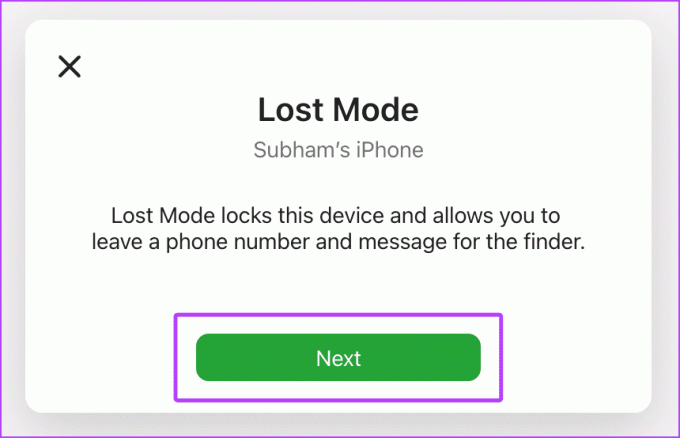
Paso 6: Ingrese el número de teléfono al que desea que lo contactemos y toque Siguiente para activar el Modo Perdido en su iPhone desde su PC.
Nota: Activar el Modo Perdido en su iPhone puede llevar algún tiempo, dependiendo de si el iPhone está encendido. Seguirá mostrándose como pendiente hasta que Find My ejecute el comando.
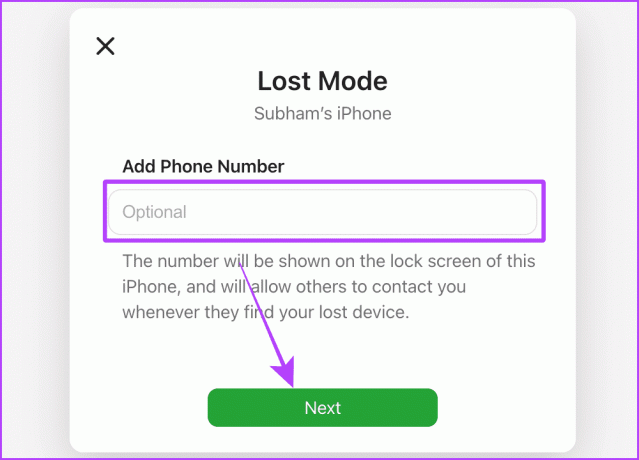
2. Bloquear y borrar iPhone
Marcar su iPhone como perdido solo bloquea su iPhone y muestra la información de contacto de emergencia en la pantalla. Por otro lado, la opción de bloqueo y borrado le ayuda a eliminar los contenidos almacenados en su iPhone de forma remota mientras activa el Bloqueo de activación en su iPhone cuando se conecta.
Además, Apple dice: "Su mensaje personalizado continúa apareciendo incluso después de que se borra el dispositivo". Estos son los pasos para bloquear y borrar su iPhone:
Consejo: Para desactivar el bloqueo de activación o desbloquear un iPhone recuperado, ingrese el ID de Apple y la contraseña asociados.
Nota: Debes usar la función "Bloquear y borrar" en tu iPhone si te lo roban y las posibilidades de recuperarlo son menores. Como borrará los datos del iPhone localmente (no del copia de seguridad de iCloud).
En tu Mac
Paso 1: abra la aplicación Buscar mi en su Mac, vaya a la pestaña Dispositivos y haga clic derecho en su iPhone.
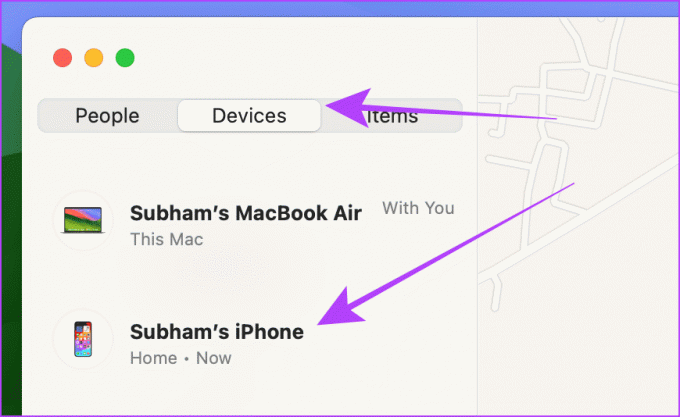
Paso 2: seleccione Borrar este dispositivo de la lista de opciones.
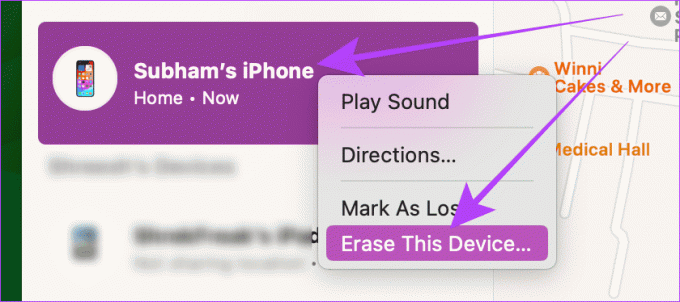
Paso 3: Haga clic en Continuar para continuar.
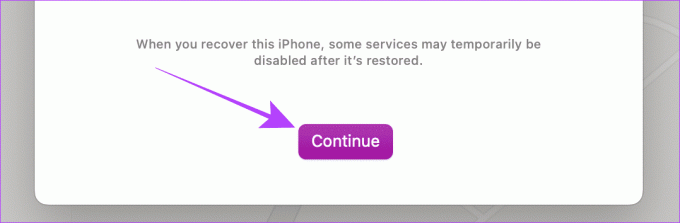
Etapa 4: Ahora, ingrese su número de teléfono y haga clic en Borrar.
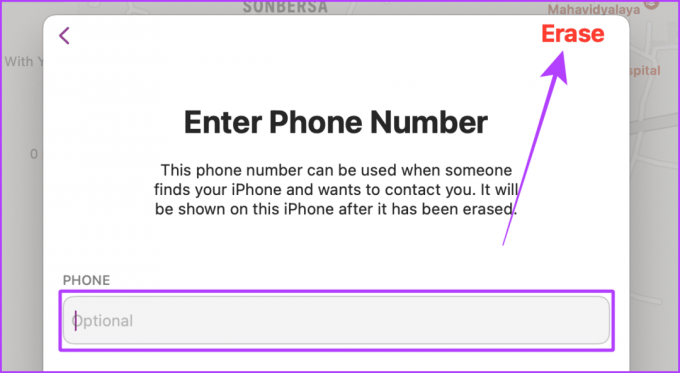
En Windows o cualquier navegador web
Paso 1: Abra la página Buscar mi del sitio web de iCloud en cualquier navegador y haga clic en Iniciar sesión.
Abrir Buscar mi en la Web

Paso 2: Ingrese sus credenciales y haga clic en la flecha para iniciar sesión con su ID de Apple.
Consejo: No te preocupes por el código de autenticación de dos factores; el uso de las funciones Buscar mi no lo requiere.

Paso 3: Haga clic en su iPhone en la lista de dispositivos.

Etapa 4: Haga clic en Borrar este dispositivo.
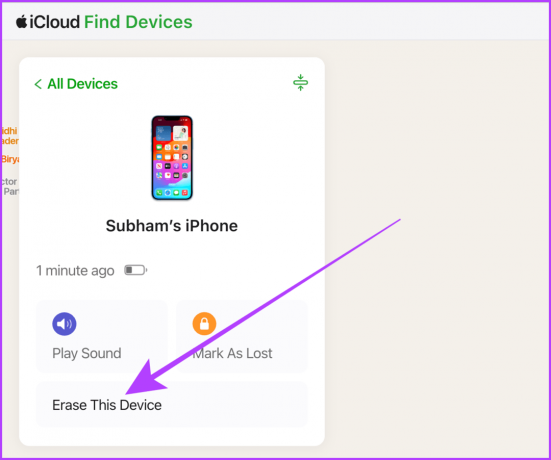
Paso 5: Ahora, ingresa tu ID de Apple y contraseña y haz clic en la siguiente flecha para bloquear y borrar tu iPhone.
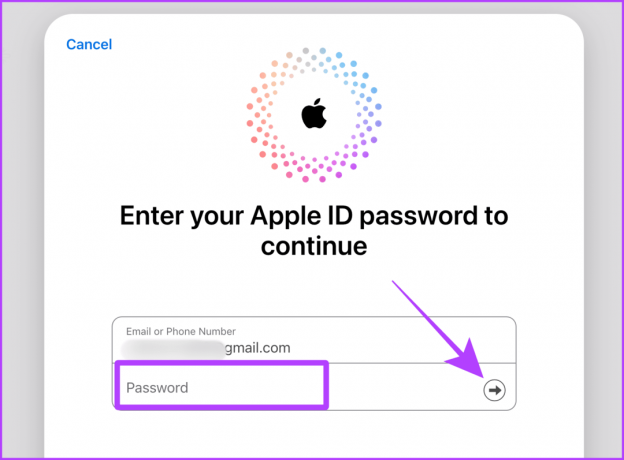
Leer también: Cómo encontrar un iPhone o iPad robado con Find My
3. Retire sus tarjetas del iPhone
Es mejor quitar cualquier tarjeta almacenada en la billetera Apple de su iPhone porque un ladrón puede abusar de ella fácilmente si tiene acceso a su contraseña. Ya sea que esté en una Mac o una PC, siga estos sencillos pasos.
Paso 1: abra la configuración de ID de Apple en cualquier navegador, seleccione Dispositivos en el menú de la izquierda y haga clic en su iPhone.
Administra tu identidad Apple

Paso 2: Aparecerá una ventana emergente en la pantalla; Desplácese hacia abajo hasta la sección "Wallet & Apple Pay" y haga clic en Eliminar elementos junto a la tarjeta, Apple Cash, etc.
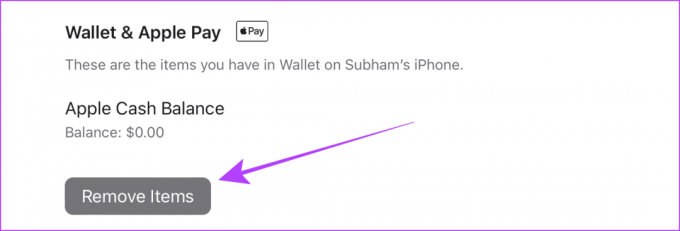
Paso 3: Haga clic en Eliminar elementos para confirmar y listo.
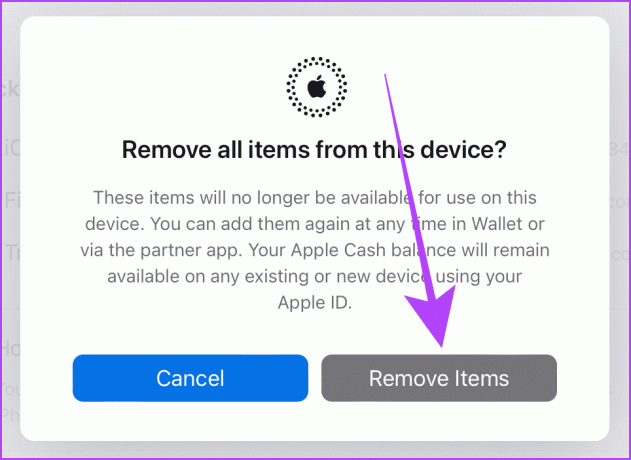
4. Seguimiento de iPhone robado o perdido
Si perdió su iPhone y no recuerda dónde lo dejó, use la aplicación Buscar mi para rastrear y encontrar el iPhone. Su El iPhone se puede encontrar incluso si está apagadoy actualiza sus ubicaciones por hasta 24 horas o mientras dure la batería con la ayuda de la red Find My de Apple. Sin embargo, si han pasado más de siete días desde la última vez que su dispositivo envió su ubicación, Find My mostrará el mensaje "No se encontró ninguna ubicación".
Veamos los pasos a seguir:
En tu Mac
Paso 1: abra la aplicación Buscar mi en su Mac y haga clic en la pestaña Dispositivos.
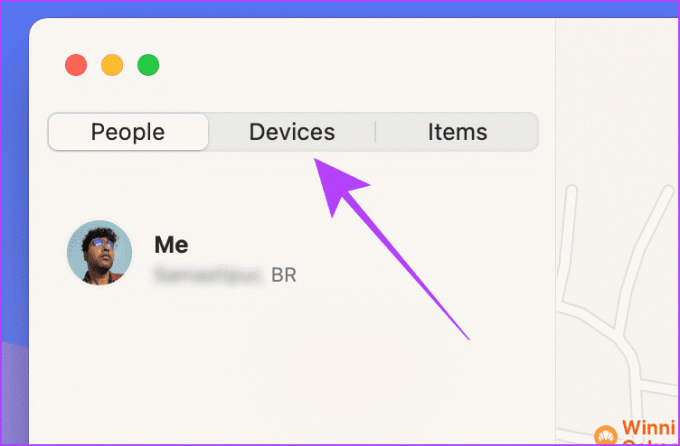
Paso 2: en la pestaña Dispositivos, mire la última ubicación o la ubicación en tiempo real (si está disponible) de su iPhone.
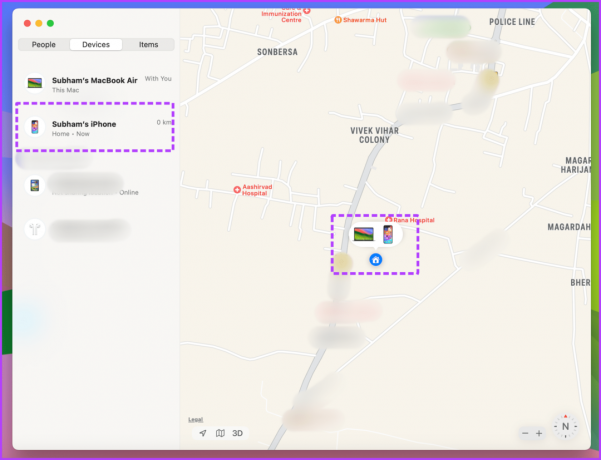
En Windows o cualquier navegador web
Paso 1: Abra Find My en cualquier navegador de su PC y haga clic en Iniciar sesión.
Encuentra mi en la web

Paso 2: Ingrese el correo electrónico y la contraseña de su ID de Apple y haga clic en la flecha para iniciar sesión con su ID de Apple.
Consejo: No necesita preocuparse por el código de autenticación de dos factores; estos no son necesarios para utilizar las funciones Buscar mi.

Y eso es; ahora puedes ver la ubicación en vivo de tu iPhone o la ubicación vista por última vez.

5. Informe a la autoridad
Aparte de esto, debes informar a tu autoridad local del robo o pérdida de tu iPhone. Las autoridades pueden ayudarlo a recuperar el acceso a su iPhone y limpiar su nombre en caso de que esté involucrado en actividades ilegales.
6. Presentar un reclamo con Apple Care+
Si se ha suscrito a AppleCare+, puede reclamar un reemplazo de iPhone desde su sitio web. Sin embargo, tenga en cuenta que solo los siguientes países admiten AppleCare+:
- Australia
- Austria
- Chile
- Dinamarca
- Finlandia
- Francia
- Alemania
- Italia
- Irlanda
- Japón
- Países Bajos
- Nueva Zelanda
- Noruega
- España
- Suecia
- Suiza
- Reino Unido
- Estados Unidos
7. Retire el dispositivo de su iCloud
Si no desea asociar su iPhone perdido o robado con su ID de Apple o que aparezca en su lista de dispositivos, Apple le permite eliminarlo. Sigue estos pasos.
Nota: No elimine su dispositivo de iCloud hasta que AppleCare+ apruebe su reclamo.
Paso 1: abra la configuración de ID de Apple en cualquier navegador de su Mac o PC, seleccione Dispositivos en la izquierda y haga clic en su iPhone.
Administra tu identidad Apple

Paso 2: Desplácese hacia abajo en el menú emergente y haga clic en Eliminar de la cuenta.

Algunos consejos para hacer que tu iPhone sea más seguro
Si recupera su iPhone robado o perdido o cambia a un nuevo iPhone, es mejor hacerlo más seguro que el anterior. Aquí hay algunos consejos a considerar.
- Utilice un código alfanumérico en lugar de un código de acceso tradicional.
- Utilice Screen Time para restringir los cambios de ID de Apple.
- No guardes tarjetas u otros elementos sensibles en Notas o Fotos.
- Elimina las tarjetas guardadas de Safari Autofill.
- Utilice un administrador de contraseñas en lugar del llavero de iCloud.
- Hacer que el Centro de control sea inaccesible desde la pantalla de bloqueo; vaya a Configuración > Face ID y contraseña > Desactivar el Centro de control.
Si quieres conocer en profundidad estos consejos, aquí tienes los Últimos consejos para hacer que tu iPhone sea seguro.
No. El bloqueo de activación permanece para proteger tu iPhone.
Si y no. Su iPhone intentará ejecutar los comandos enviados por usted a través de Find My tan pronto como se conecte y obtenga una conexión a Internet activa, pero puede fallar si no está encendida o no tiene una conexión a Internet activa conexión.
Terminando
Cuando tu iPhone se pierde, la clave es ser rápido y decisivo. Utilice una Mac o un iPad para activar el modo perdido. Además, puedes eliminar las tarjetas almacenadas en tu iPhone o borrarlas por completo para que tus finanzas estén seguras. Por último, pero no menos importante, infórmalo a las autoridades y presenta un reclamo ante Apple Care+.
Última actualización el 15 de noviembre de 2023
El artículo anterior puede contener enlaces de afiliados que ayuden a respaldar a Guiding Tech. Sin embargo, no afecta nuestra integridad editorial. El contenido sigue siendo imparcial y auténtico.

Escrito por
Con una exposición temprana a los teléfonos Nokia Symbian, Subham se enganchó a los teléfonos inteligentes y la tecnología de consumo. Aporta 1,5 años de experiencia en escritura y grandes habilidades de investigación. Subham se siente atraído por la tecnología con atractivo estético y excelente interfaz de usuario; Además, se centra principalmente en el ecosistema de Apple. En su tiempo libre, se puede encontrar a Subham sumergiéndose en la investigación y disfrutando de una buena lectura.



